FaceTime е одличен начин да се поврзете со вашите пријатели и семејство. Но, што се случува кога FaceTime не работи како што треба? Во оваа статија, ќе објаснам зошто FaceTime не работи на вашиот iPhone, iPad и iPod и како да го поправите FaceTime кога тоа ти дава проблеми.
За да го пронајдете своето решение, само побарајте ја вашата ситуација подолу и ќе можете да откриете како да го натерате FaceTime повторно да работи. Обавезно прочитајте ги основните основи, пред да продолжите понатаму.
FaceTime: Основи
FaceTime е апликација за видео разговор на Apple и работи само помеѓу уредите на Apple. Ако имате телефон со Android, компјутер или кој било друг уред што не е производ на Apple, нема да можете да го користите FaceTime.
чувство на клоци, но не бремена
Ако се обидувате да комуницирате со некој што нема уред на Apple (како што е iPhone или Mac лаптоп), тогаш нема да можете да комуницирате со тоа преку FaceTime.
FaceTime е лесен за употреба кога работи правилно. Пред да продолжиме, ајде да разгледаме како да го користиме, само за да се осигураме дека ги правите работите како што треба.
Како да користам FaceTime на мојот iPhone?
- Прво, одете кај вашиот Апликација за контакти и кликнете на неа .
- Откако ќе се најдете во апликацијата, кликнете или допрете на името на лицето што сакате да го повикате . Ова ќе ве внесе во влезот на таа личност во Контакти. Треба да ја видите опцијата FaceTime под името на таа личност.
- Кликнете или допрете на FaceTime .
- Ако сакате само аудио повик, кликнете или допрете на копчето Аудио повик. Ако сакате да користите видео, кликнете или допрете на копчето Видео повик .
Дали FaceTime работи на iPhone, iPad, iPod или Mac?
Одговорот е „да“ на сите четири, со некои разумни граници. Workе работи на Mac со инсталиран OS X или на кој било од следниве уреди (или подоцнежни модели): iPhone 4, четврта генерација на iPod Touch и iPad 2. Ако имате постар уред, тогаш нема да можете остварете или примајте повици на FaceTime.
Како да ги надминете проблемите со FaceTime на iPhone, iPad и iPod
Бидете сигурни дека сте најавени со вашиот Apple ID
За да користите FaceTime, мора да бидете најавени на вашиот Apple ID, а исто така и лицето со кое сакате да контактирате. Да започнеме со уверување дека сте најавени со вашиот Apple ID.
Оди до Поставки -> FaceTime и проверете дали е вклучен прекинувачот на горниот дел од екранот до FaceTime. Ако прекинувачот не е вклучен, допрете го за да го вклучите FaceTime. Под тоа, треба да видите Apple ID со наведената лична карта и телефонот и е-поштата под неа.
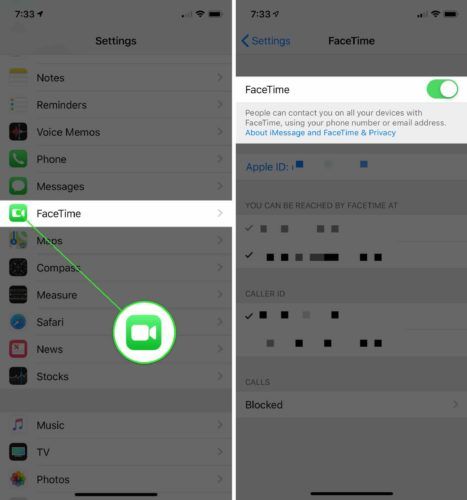
Ако сте најавени, супер! Ако не, тогаш најавете се и обидете се повторно со повикот. Ако повикот работи, тогаш е добро да одите. Ако сè уште не работи, обидете се со ресетирање на уредот, што може да ги реши проблемите со врските со софтверски понуди, како што е FaceTime.
Прашање: Дали FaceTime не работи со никого или само со една личност?
Еве едно корисно правило: Ако FaceTime не работи со никого, тоа веројатно е проблем со вашиот iPhone. Ако не работи само со една личност, тоа е веројатно проблем на iPhone, iPad или iPod на другата личност.
iphone 6s плус без сим
Зошто FaceTime не работи само со една личност?
Другото можеби нема вклучено FaceTime или може да има софтверски проблем со нивниот iPhone или со мрежата на која се обидуваат да се поврзат. Ако не сте сигурни, обидете се да остварите повик FaceTime со некој друг. Ако повикот помине, знаете дека вашиот iPhone е во ред - тоа е другата личност која треба да го чита овој напис.
3. Дали се обидувате да контактирате со личност без услуга?
Дури и ако вие и лицето со кое се обидувате да контактирате имате сметка на FaceTime, тоа можеби не е цела приказна. Apple нема услуга FaceTime во сите области. Оваа веб-страница може да ви помогне да дознаете кои земји и превозници го прават и не го поддржуваат FaceTime . За жал, Ако се обидувате да го користите FaceTime во неподдржана област, ништо не можете да направите за да успее.
4. Дали е заштитен allид или безбедносен софтвер?
Ако имате заштитен allид или друга форма на интернет-заштита, тогаш тоа може да ги блокира портите што го спречуваат работењето на FaceTime. Можете да прегледате список на пристаништа што треба да бидат отворени за да работи FaceTime на веб-страницата на Apple. Начинот на оневозможување на безбедносниот софтвер варира во голема мера, така што ќе треба да ја посетите веб-страницата на производителот на софтвер за помош во врска со спецификите.
што значи ажурирање на поставките на операторот
Решавање проблеми на уредот FaceTime по уред
Ако сè уште имате проблеми со FaceTime откако ги обидовте поправените погоре, пронајдете го уредот подолу и ќе ве известиме со уште неколку поправки што можете да ги испробате. Ајде да почнеме!
iPhone
Кога користите FaceTime на вашиот iPhone, тоа бара да бидете најавени со Apple ID на други уреди, а исто така треба да имате план за мобилни податоци. Повеќето безжични провајдери бараат план за податоци кога купувате кој било паметен телефон, па веројатно имате.
Ако не сакате да го користите вашиот план за мобилни податоци, не сте во областа за покривање на вашиот план за податоци или ако имате проблеми со вашата услуга, тогаш ќе треба да се поврзете на Wi-Fi. Еден начин да се провери е да погледнете во близина на горниот дел од вашиот екран. Или ќе ја видите иконата за Wi-Fi или зборови како 3G / 4G или LTE. Ако имате мала јачина на сигнал, FaceTime можеби нема да може да се поврзе.
Проверете ја нашата друга статија ако имате проблем при поврзување на вашиот iPhone со Wi-Fi .
Ако не можете да се поврзете на Интернет со вашиот iPhone кога не сте на Wi-Fi и вие се плаќајќи за план за податоци, ќе треба да контактирате со давателот на услуги на мобилен телефон за да бидете сигурни дека нема прекин на услугата или проблем со вашата сметка.
Една друга брза поправка што понекогаш работи со iPhone-и кога FaceTime не работи е да го исклучите вашиот iPhone до крај и да го вклучите. Начинот на исклучување на вашиот iPhone зависи од тоа кој модел го имате:
- iPhone 8 и постари : Притиснете и задржете го копчето за напојување на вашиот iPhone додека не се појави „слајд за да се исклучи“. Повлечете ја иконата за напојување лево надесно за да го исклучите вашиот iPhone. Притиснете и задржете го копчето за напојување повторно за повторно да го вклучите.
- iPhone X и понов : Притиснете и задржете го страничното копче на вашиот iPhone и или копче за јачина на звук додека не се појави „слајд за исклучување“. Потоа, поминете ја иконата за напојување лево надесно преку екранот. Притиснете и задржете го страничното копче за повторно да го вклучите вашиот iPhone.
iPod
Ако FaceTime не работи на вашиот iPod, проверете дали сте најавени со вашиот Apple ID. Исто така, ќе треба да бидете сигурни дека сте во опсег на Wi-Fi мрежа и идеално во силна област на сигнал. Ако не сте поврзани на Wi-Fi, тогаш нема да можете да остварите повик FaceTime.
Мек
Macs треба да бидат поврзани на Интернет користејќи Wi-Fi или мобилно жариште за да остварувате повици на FaceTime. Ако сте сигурни дека вашиот Mac е поврзан на интернет, еве што да пробате:
Поправете проблеми со ID на Apple на Mac
Прво отворете го Рефлекторот со кликнување на иконата за лупа во горниот десен агол на екранот. Тип FaceTime и кликнете двапати за да го отворите кога ќе се појави во списокот. Кликнете за да го отворите FaceTime мени во горниот лев агол на екранот и потоа кликнете Преференции
Овој прозорец ќе ви покаже дали сте најавени со вашиот Apple ID. Ако не сте најавени, најавете се со вашиот Apple ID и обидете се повторно со повикот. Ако веќе сте најавени и видите Чекајќи активирање, обидете се да се одјавите и да се вратите повторно - многу време, тоа е сè што е потребно за да се реши овој проблем.
Бидете сигурни дека датумот и времето се поставени правилно
Следно, да ги провериме датумот и времето на вашиот Mac. Ако не се поставени правилно, повиците на FaceTime нема да поминат. Кликнете на менито на Apple на горниот лев агол на екранот и потоа кликнете Системски преференции . Кликнете на Датум време и потоа кликнете на Датум време во горната средина на менито што се појавува. Бидете сигурни дека тоа Поставете автоматски е овозможено.
Ако не е, ќе треба да кликнете на заклучувањето во долниот лев агол на екранот и да се најавите со лозинката на вашиот компјутер за да направите измени во поставката. Откако ќе се најавите, кликнете на поле за избор до „Автоматски постави датум и време: за да го вклучите. Потоа изберете го најблискиот град до вашата локација од дадената листа и затворете го прозорецот.
iTunes не го препознава iPhone 7
Сторив сè, а FaceTime сè уште не работи! Што да правам?
Ако FaceTime сè уште нема да работи, проверете го упатството за Payette Forward до најдобри места за да добиете поддршка за вашиот iPhone локално и на Интернет за повеќе начини да добиете помош.
Решени проблеми на FaceTime: Завиткувајќи го
Таму го имате! Се надеваме дека FaceTime сега работи на вашиот iPhone, iPad, iPod и Mac и среќно разговарате со семејството и пријателите. Следниот пат кога FaceTime не работи, ќе знаете како да го решите проблемот. Слободно прашајте ни какви било други прашања подолу во делот за коментари!